
漫画软件 占存:3.77MB 时间:2022-02-24
软件介绍: SAI 2 (sai2)的基础操作以及绘画常用的快捷键设置。Sai2是Sai的升级版,是一款操作简单、没有其...
最近很多网友咨询有关借助sai绘图软件制作简笔画小白兔的操作,那么sai绘图软件究竟如何制作简笔画小白兔呢?请看下文详细步骤讲解。
1、打开sai绘图软件,鼠标左键在菜单【文件】>>【新建】单击,新建一个SAI文件,在新建文件窗口上,设置文件大小,并重新命名,这里取名可爱的小白兔,如图所示。
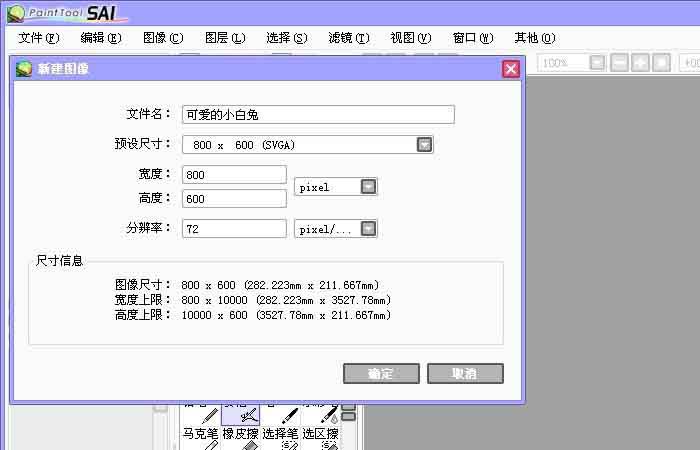
2、鼠标左键单击【确定】按钮后,在SAI软件的绘图区,可看到白色的画布,用铅笔工具,选择一个颜色,如黑色,然后在画布上画可爱的小白兔的两只长耳朵,如图所示。

3、用铅笔工具,在画布上画可爱的小白兔的脸庞部分和眼睛、嘴巴,如图所示。
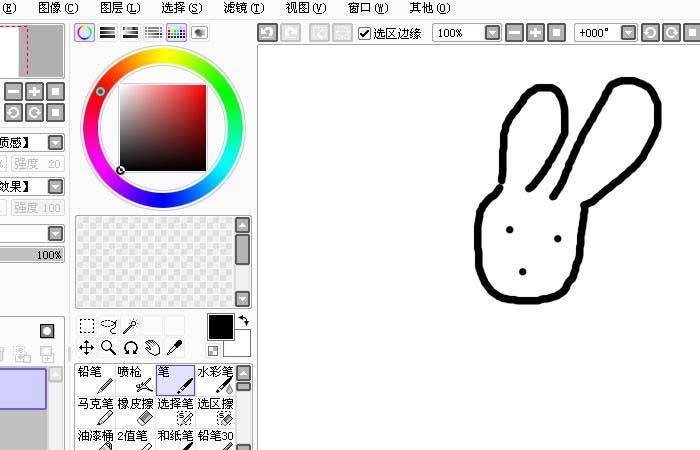
4、用画笔工具,在画布上画可爱的小白兔的身体和手臂部分,如图所示。
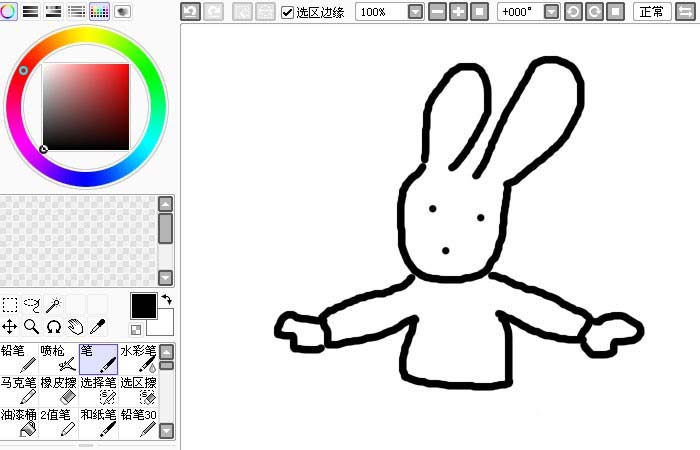
5、用画笔工具,继续画出可爱的小白兔的腿脚部分,如图所示。
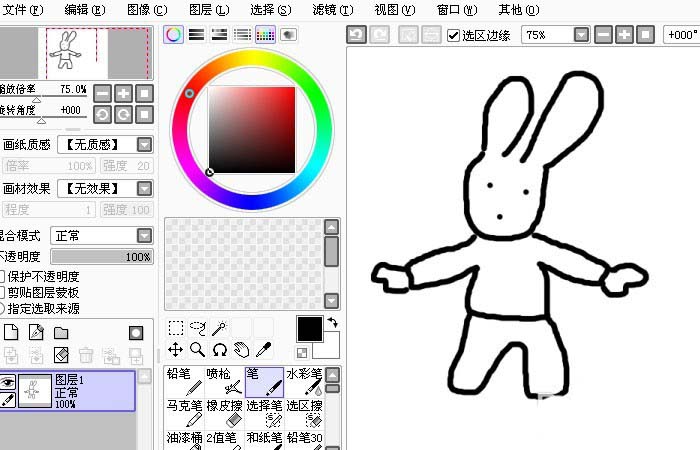
6、用画笔工具,继续画出可爱的小白兔的道具,一根跳绳。这样可爱的小白兔就制作好了,如图所示。然后,鼠标单击【文件】>>【保存】。

上面就是小编为大家带来的sai绘图软件制作简笔画小白兔的详细步骤,一起来学习学习吧。相信是可以帮助到一些新用户的。